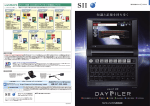Download LIC-SR500シリーズ用
Transcript
●このマニュアルで使われている記号 記 号 意 味 作業上および操作上で特に注意していただきたいことを説明してい ます。この注意事項を守らないと,けがや故障,火災などの原因に なることがあります。注意してください。 microSD Recorder 説明の補足事項や知っておくと便利なことを説明しています。 microSDレコーダ LIC-SR500シリーズ User's Manual 講演,演奏など著作権を侵害するおそれがあ る音声は,主催者の許可を得たうえで録音し てください。 ご注意 ● 本製品の仕様および価格は,製品の改良等により予告なしに変更する場合があります。 ● 本製品に付随するドライバ,ソフトウェア等を逆アセンブル,逆コンパイルまたはその他リバースエンジニアリング すること,弊社に無断でホームページ,FTP サイトに登録するなどの行為を禁止させていただきます。 ● このマニュアルの著作権は,ロジテック株式会社が所有しています。 はじめに P1 ● このマニュアルの内容の一部または全部を無断で複製/転載することを禁止させていただきます。 安全にお使いいただくために P2 ● このマニュアルの内容に関しては,製品の改良のため予告なしに変更する場合があります。 P4 ● このマニュアルの内容に関しましては,万全を期しておりますが,万一ご不審な点がございましたら,弊社テクニカ もくじ お使いになる前に P8 録音する P39 再生する P57 パソコンと接続して使用する P79 その他の機能 P89 付 録 P101 ル・サポートまでご連絡ください。 ● 本製品のうち,戦略物資または役務に該当するものの輸出にあたっては,外国為替法に基づく輸出または役務取引許 可が必要です。 ● 本製品は日本国内での使用を前提に製造されています。日本国外での使用による結果について弊社は一切の責任を負 いません。また,本製品について海外での保守,サポートはおこなっておりません。 ● 本製品を使用した結果によるお客様のデータの消失,破損など他への影響につきましては,上記にかかわらず責任は 負いかねますのでご了承ください。重要なデータについてはあらかじめバックアップするようにお願いいたします。 ● Microsoft,Windows は米国 Microsoft Corporation の登録商標です。そのほか,このマニュアルに掲載されてい る商品名/社名などは,一般に各社の商標ならびに登録商標です。本文中における®および TM は省略しています。 安全にお使いいただくために LIC-SR500 シリーズ けがや故障,火災などを防ぐために,ここで説明している注意事項を必ずお読みく ださい。 User's Manual 警 告 ユーザーズマニュアル 注 意 この表示の注意事項を守らないと,火災・感電などによる 死亡や大けがなど人身事故の原因になります。 この表示の注意事項を守らないと,感電やその他の事故に よりけがをしたり,他の機器に損害を与えたりすることが あります。 警 ■ はじめに ■ このマニュアルは,ロジテックのmicroSDレコーダ“LIC-SR500シリーズ” の操作方法と取り扱い上の注意事項について説明しています。 このマニュアルでは一部の表記を除いて各製品名を「本製品」と表記してい ます。 このマニュアルは,製品の導入後も大切に保管しておいてください。 告 本製品の取り付け,取り外しのときは,必ずこのマニュアル,パソコン本 体,および周辺機器メーカーの注意事項に従ってください。 本製品の分解,改造,修理をご自分でおこなわないでください。 火災や感電,故障の原因になります。また,故障時の保証の対象外となり ます。 本製品から煙やへんな臭いがしたときは,直ちに電池を取り外してくださ い。そのあと,ご購入店もしくは弊社テクニカル・サポートまでご連絡く ださい。 そのまま使用すると,火災や感電,故障の原因になります。 本製品に水などの液体や異物が入った場合は,直ちに電源を切り電池を取 り外してください。そのあと,ご購入店もしくは弊社テクニカル・サポー トまでご連絡ください。 そのまま使用すると,火災や感電,故障の原因になります。 本製品および本製品を取り付けたコンピュータ本体を,水を使う場所や湿 気の多いところで使用しないでください。 火災や感電,故障の原因になります。 1 2 安全にお使いいただくために もくじ 注 意 本製品を次のようなところで使用しないでください。 ・高温または多湿なところ,結露を起こすようなところ ・直射日光のあたるところ ・平坦でないところ,土台が安定していないところ,振動の発生するところ ・静電気の発生するところ,火気の周辺 はじめに ・・・・・・・・・・・・・・・・・・・・・・・・・・・・・ 1 10. ファイルと録音可能時間について ・・ 33 安全にお使いいただくために ・・・・・・・・・・・ 2 ファイル形式 ・・・・・・・・・・・・・・・・・・・・33 もくじ ・・・・・・・・・・・・・・・・・・・・・・・・・・・・・・・ 4 録音ファイル名 ・・・・・・・・・・・・・・・・・・33 パソコンから転送したファイル名 ・・34 Chapter 1 録音音質と録音可能時間 ・・・・・・・・・・34 お使いになる前に ファイル数制限について ・・・・・・・・・・35 1. 長期間本製品を使用しないときは,電池を抜いておいてください。 故障の原因になります。 2. 3. 本製品の主な機能 ・・・・・・・・・・・・・・・・ 8 メモリ使用量の確認 ・・・・・・・・・・・・・・36 本製品の特長 ・・・・・・・・・・・・・・・・・・・・・ 8 11. ホールド機能 ・・・・・・・・・・・・・・・・・・・ 38 パッケージ内容の確認・・・・・・・・・・・・・ 9 Chapter 2 各部の名称とはたらき・・・・・・・・・・・・10 録音する 本体各部の名称とはたらき ・・・・・・・・10 4. 5. LCDパネルの表示・・・・・・・・・・・・・・・・14 1. ・音声モード時の表示 ・・・・・・・・・・・・14 2. 内蔵マイクで録音する ・・・・・・・・・・・ 41 ・音楽モード時の表示 ・・・・・・・・・・・・16 3. 録音音質を変更する ・・・・・・・・・・・・・ 44 電池の入れ方 ・・・・・・・・・・・・・・・・・・・17 4. 電池の入れ方 ・・・・・・・・・・・・・・・・・・・・17 5. 音声を感知して自動録音する・・・・・・ 48 電池残量について ・・・・・・・・・・・・・・・・18 6. 外部ソースの録音 ・・・・・・・・・・・・・・・ 51 microSDカードの挿入/取り外し ・19 7. タイマー録音 ・・・・・・・・・・・・・・・・・・・ 54 録音を開始する前に ・・・・・・・・・・・・・ 40 内蔵マイクの感度を変更する・・・・・・ 46 microSDカードの挿入・・・・・・・・・・・・19 microSDカードの取り外し・・・・・・・・21 6. 1. 電源をオフする ・・・・・・・・・・・・・・・・・・24 2. 再生する 本製品で録音したファイルを再生する ・ 58 パソコンから転送したファイルを 再生する ・・・・・・・・・・・・・・・・・・・・・・・ 61 7. 日付と時刻の設定 ・・・・・・・・・・・・・・・25 8. モードの切り替え ・・・・・・・・・・・・・・・28 3. 9. 3 Chapter 3 電源をオン/オフする・・・・・・・・・・・・23 電源をオンする ・・・・・・・・・・・・・・・・・・23 ボリュームを調節する ・・・・・・・・・・・ 65 フォルダについて ・・・・・・・・・・・・・・・29 4. 音声モードでのフォルダ管理 ・・・・・・29 5. 再生スピードを変更する・・・・・・・・・・ 68 音楽モードでのフォルダ管理 ・・・・・・31 6. リピート再生 ・・・・・・・・・・・・・・・・・・・ 70 4 音質を変更する ・・・・・・・・・・・・・・・・・ 66 もくじ バックライトを設定する ・・・・・・・・・・97 リピートモードを選択して リピート再生する ・・・・・・・・・・・・・・・・71 もくじ [メ モ] コントラストを設定する ・・・・・・・・・・98 A-B間リピート再生 ・・・・・・・・・・・・・・73 5. 本体の設定を初期状態に戻す・・・・・・ 99 ・A-B間リピートの回数,リピート 間隔の設定(音楽モードのみ) ・・73 7. Chapter 6 ファイル,フォルダを削除する ・・・・76 Chapter 4 1. パソコンと接続して使用する 付録 こんなときは ・・・・・・・・・・・・・・・・・ 102 基本動作について ・・・・・・・・・・・・・・ 102 ・本製品が動作しない ・・・・・・・・・・ 102 1. 本製品をパソコンに接続する ・・・・・・80 ・音声が聞こえない ・・・・・・・・・・・・ 102 使用環境 ・・・・・・・・・・・・・・・・・・・・・・・・81 ・日付や時刻の設定が合っていない ・・ 103 2. ファイルを転送/削除する・・・・・・・・82 再生について ・・・・・・・・・・・・・・・・・・ 103 3. 本製品の取り外し ・・・・・・・・・・・・・・・84 ・音声データが再生できない ・・・・ 103 4. 音声データをパソコンで編集する ・・85 ・曲や音声の最初しか再生できない ・・ 103 ・ 「らくチューン」について ・・・・・・・85 ・パソコンから転送したデータが ・ 「らくチューン」のインストール ・86 再生できない ・・・・・・・・・・・・・・・・ 103 ・詳細な操作方法について ・・・・・・・・86 5. 録音について ・・・・・・・・・・・・・・・・・・ 104 リムーバブルメディアとして ・録音できない ・・・・・・・・・・・・・・・・ 104 使用する ・・・・・・・・・・・・・・・・・・・・・・・87 ・録音したデータにノイズが ・microSDカードをフォーマットする ・ 87 入っている ・・・・・・・・・・・・・・・・・・ 105 ・microSDカードのフォーマット形式 ・ 88 ・タイマー録音が正常にできない 105 パソコンとの接続について ・・・・・・ 106 Chapter 5 その他の機能 ・パソコンと接続しても認識されない 106 2. サポート修理窓口のご案内・・・・・・ 107 1. システム設定メニュー一覧・・・・・・・・90 2. キー操作音量を調節する・・・・・・・・・・91 3. 基本仕様 ・・・・・・・・・・・・・・・・・・・・・ 108 パワーセーブ/スリープ機能の設定 ・・・92 4. 保証規定 ・・・・・・・・・・・・・・・・・・・・・ 110 3. 本製品のお問い合わせ先 ・・・・・・・・ 107 パワーセーブ機能を設定する ・・・・・・93 スリープ機能を設定する ・・・・・・・・・・94 4. LCDパネルの設定 ・・・・・・・・・・・・・・・96 5 6 1 Chapter 1 本製品の主な機能 本製品の特長 お使いになる前に 本製品は,高性能ステレオマイクを搭載したmicroSDレコーダです。microSD カード※をカードスロットに挿入することで,手軽に音声を録音できます。 録音ファイルは高音質,かつ,パソコンなどで扱いやすいMP3形式で記録さ れます。 ここでは,本製品をお使いになる前に知っておいていただきたいことについて 説明します。 ※付属するmicroSD/microSDHCカードは,モデルにより異なります。 ■外部入力端子搭載(マイク/Line In) 外部マイクからの音声,オーディオ機器などの外部音源を録音できます。 ■高性能ステレオマイク搭載 感度をノーマル/ゲインアップの2段階に切り替えできます。 用途,環境に応じて適切な音量レベルで録音できます。 ■豊富な再生機能 音程を保ったまま低速/高速再生可能な変速再生機能,側面のボタンで簡単に 始点と終点を設定できるリピート再生機能,音質を変化させるイコライザーな どの機能を搭載しています。 1. 本製品の主な機能 ·················· 8 ■パソコンとの連携 2. パッケージ内容の確認 ·············· 9 mini-BタイプのUSBコネクタを搭載しており,本製品とパソコンをUSBケー 3. 各部の名称とはたらき ············ 10 ブルで接続して,録音データをパソコンにバックアップできます。 4. 電池の入れ方 ···················· 17 また,添付ソフト「らくチューン」をパソコンにインストールすることで,音声 5. microSDカードの挿入/取り外し · 19 データの編集/加工/他のプログラムへの転送も可能です。 6. 電源をオン/オフする ············ 23 「らくチューン」※の操作方法については,「らくチューン」のオンラインヘルプ 7. 日付と時刻の設定 ················ 25 をお読みください。 8. モードの切り替え ················ 28 9. フォルダについて ················ 29 10. ファイルと録音可能時間について ·· 33 ※付属のソフトウェアパック(CD-ROM)をパソコンのドライブに挿入する と,自動的にインストールが始まります。 11. ホールド機能 ···················· 38 7 8 2 パッケージ内容の確認 パッケージには次のものが梱包されています。 梱包物がすべてそろっていることを確認してください。 万が一不足しているものがありましたら,お買い求めの販売店にご連絡ください。 ■製品本体 1台 ■microSDまたはmicroSDHCカード 1枚 ■microSDアダプタ 1個 3 各部の名称とはたらき 本体各部の名称とはたらき 本体各部の名称とはたらきについて説明します。 丸数字に対応する各部の説明は,次ページ以降をお読みください。 ※ パソコンなどのSDカードスロットに,直接microSDカードを差し込む場合 に使用します。 ■ソフトウェアパック(CD-ROM) 1枚 ■ステレオイヤフォン 1個 ■USBケーブル(mini-B ⇔ タイプA) 1本 ■単四型乾電池(動作確認用) 2個 ■マニュアル(本書,保証書付き) 1冊 ■クイックガイド 1枚 このマニュアルでは,microSDカード/microSDHCカードを「microSD カード」と表記しています。特に断りのないかぎり,説明はどちらにも共 通です。 9 10 Chapter 1 お使いになる前に ■前面 名 1 メニューボタン (Menu) 称 説 明 「Sound Menu」を表示します。もう一度押すと,メイ ン画面に戻ります。長押しすることで,システム設定画 面[Setting]を表示します。 2 録音開始/停止 録音を開始します。録音中に押すと,録音を停止して, ボタン(Rec/Stop) 音声データをファイルに保存します。 3 再生/一時停止・ 電源ボタン 4 5 3. 各部の名称とはたらき ■側面<1> 番号 早戻しボタン 早送りボタン 選択した音声データを再生します。 [再生中] 1回短く押すと,再生を一時停止します。 2秒以上長押しすると,再生を停止します。 [録音中] 1回短く押すと,録音を一時停止します。 2秒以上長押しすると,データを保存して録音を停止 します。 電源が入っていないときに2秒以上長押しすることで, 電源を投入します。 電源が入っているときに4秒以上長押しすることで,強 制的に電源を切断します。 再生対象をフォルダ内の前のデータに移動します。 長押しすると,移動スピードが速くなります。 再生中に長押しすることで,早戻し再生をおこないま す。 番号 10 名称 Mode/File ボタン →モードの切り替え(P28) [音声モード] 記録領域を選択します。 ボタンを押すごとに,A→B→C→Dの順序で記録領域が 切り替わります。 [音楽モード] フォルダを選択します。 ボタンを押すごとに,フォルダが切り替わります。 11 Repeatボタン 再生中に押すことで,繰り返し再生をおこないます。 12 Holdスイッチ 本体のボタン操作を無効にするスライドスイッチです。 →リピート再生(P70) →ホールド機能(P38) ■側面<2> 番号 名称 6 ボリューム Downボタン 本体スピーカーまたはイヤフォン出力からの再生音量 を下げます。 長押しすると,連続して音量が下がります。 7 ボリューム Upボタン 本体スピーカーまたはイヤフォン出力からの再生音量 を上げます。 長押しすると,連続して音量が上がります。 8 LCDパネル 本製品の状態を表示する画面です。 9 LEDランプ 音声録音中に赤色に点灯します。 録音を一時停止中は,赤色に点滅します。 タイマー録音待機中には,数秒に1回赤色に点滅します。 11 説明 13 USBコネクタ mini-BタイプのUSBコネクタです。パソコンとの接続 に使用します。USB2.0 High-Speedに対応していま す。USB1.1対応パソコンにも接続できますが,転送ス ピードはUSB1.1規格相当になります。 コネクタはスライドカバーで保護されています。 14 microSD/ microSDHCカード スロット 付属のmicorSD/microSDHCカードを差し込みます。 コネクタはスライドカバーで保護されています。 再生対象をフォルダ内の次のデータに移動します。 長押しすると,移動スピードが速くなります。 再生中に長押しすることで,早送り再生をおこないま す。 説明 長押しすることで,「音声モード」と「音楽モード」を切り 替えます。ボタンを押したときの動作は, [音声モード] と[音楽モード]で異なります →microSDカードの挿入/取り外し(P19) 12 Chapter 1 お使いになる前に ■上面 番号 15 16 名称 説明 ステレオマイク (L,R) 音声を録音するためのステレオマイクです。 (L:左チャンネル,R:右チャンネル) 外部入力端子(黒) 市販の外部マイクロフォン,または外部機器を接続する ための3.5φステレオミニジャックです。 17 イヤフォン 入力端子(緑) イヤフォンやヘッドフォンを接続するための3.5φステ レオミニジャックです。録音中の音声や,再生中の音声 を出力します。イヤフォンやヘッドフォンを接続した場 合は,スピーカーからの音声は出力されません。 18 ストラップホール 市販の携帯電話用のストラップなどを取り付ける穴で す。 3. 各部の名称とはたらき LCDパネルの表示 LCDパネルの表示は,モード(音声モード,音楽モード)により異なります。 音声モード時の表示 音声モード時のLCD画面表示について説明します。 ■背面 番号 名称 説明 19 スピーカー 音声を再生するモノラルスピーカーです。 20 電池ボックス 単四乾電池2本※を入れる電池ボックスです。 →電池の入れ方(P17) ※本製品に付属の乾電池(2本)は動作確認用です。 接続可能な外部マイクロフォンについて 外部入力端子に市販の外部マイクロフォンを接続する場合は,下記仕様範囲内の機 器をおすすめします。 下記仕様範囲は保証値ではありません。 ●音声モード時の表示(1/2) 番号 ○形式:エレクトレットコンデンサー型,またはプラグインパワー方式 ○インピーダンス ○感度 :Max 2.2kΩ(1kHz,RL=2.2kΩ) 1 :-40dB±2dB,RL=2.2kΩ,VS=3.0V ○電源 :3.0V,電流消費 Max. 0.5mA ○プラグ :3.5φステレオミニプラグ アイコン 説 明 外部入力ソースを表示します。 :外付けマイク( :ゲインアップ時(→P46)) :外部機器からの入力 →[Sound Menu]→(録音設定)→(外部入力切替) 2 録音音質を表示します。 :LPモード :MPモード :SPモード :HPモード →[Sound Menu]→(録音設定)→(音質設定) 推奨仕様以外の外部マイクロフォンを使用した場合,録音感度が低いなど,正常に 録音できない場合があります。 3 VOX機能(→P48)のオン/オフを表示します。 :VOX機能オン :VOX機能オフ →[Sound Menu]→(録音設定)→(VOX設定) 13 14 Chapter 1 お使いになる前に ●音声モード時の表示(2/2) 番号 アイコン 説 A-B間リピート(→P73)の範囲設定中,およびリピート中に, VOX機能のアイコンの位置に表示されます。 3 リピートモード(→P70)を表示します。 :ノーマル :1曲リピート 4 3. 各部の名称とはたらき 音楽モード時の表示 明 音楽モード時のLCD画面表示について説明します。 ※音声モード時と同じマークについては説明を省略しています。 :フォルダ →[Sound Menu(再生時)]→(リピート設定) イコライザー(→P66)設定を表示します。 :ノーマル :ロック :ポップス :クラシック 5 :ソフト :重低音 :ジャズ →[Sound Menu(再生時)]→(イコライザー) 電池残量を表示します。 6 →P18「電池残量について」 7 - フォルダ内のファイル番号を表示します。 8 - 選択中のフォルダに記録されているファイル数を表示します。 9 - 待機中は選択中のデータの録音年月日,録音時刻と,選択中の データの総再生時間を交互に表示します。 録音/再生中は経過時間を表示します。 10 - 11 12 現在選択しているフォルダ名(A~D)を表示します。 動作状態を表示します。 (表示なし):待機中 :一時停止中 - 番号 アイコン 2 3 4 5 6 説 明 音楽モードを示すアイコンです。 1 :再生中 ●:録音中 選択中のデータのファイル名を表示します。 →P33「録音ファイル名」 ●音声モード時の表示 - - - - ファイルの形式(MP3またはWMA),およびビットレートを数字 で示します。 現在選択しているフォルダ名を表示します。 選択中のデータのファイル名を表示します。 フォルダ内のファイル番号を表示します。 再生可能なファイル数を表示します。 リピートモード(→P71)を表示します。 :ノーマル :1曲リピート :フォルダ :全曲リピート 7 :フォルダリピート :ランダム再生 :頭出し再生 →[Sound Menu(再生時)]→(リピート設定) 15 8 - 9 - 選択中のデータのファイル形式を表示します (MP3またはWMA)。 再生中は経過時間を,待機中は選択中のファイルの総再生時間を 表示します。 16 4 4. 電池の入れ方 電池の入れ方 3 +/-の向きに注意して,電池をセットします。 4 電池ボックスのふたを,カチッと音がするまでスライドさせてしっかりと閉 本製品の電源には,単四型乾電池を2本使用します。 アルカリ乾電池の使用を推奨します。 ● 電池を入れ替えるときは,必ず本製品の電源を切った状態でおこなって ください。データが破損するおそれがあります。 ● 交換の際は新品の電池を使用してください。古い電池を使用したり,新 しい電池と古い電池を混在させて使用すると,故障の原因となります。 本体の内蔵時計は,電池を取り外しても20秒間は設定を保持しています。 20秒以上経過したあと電池を入れると,電池を抜いてから20秒前後の時 刻に自動的に再設定されます。→ P25「日付と時刻の設定」 めます。 工場出荷時の設定に戻すと,内蔵時計も初期値に戻ります。 → P99「本体の設定を初期状態に戻す」 電池の入れ方 1 電源が入っている場合は,[再生/一時停止]ボタンを4秒以上長押しして電 源を切ります。 電池残量について 電池の残量は,LCDパネルのインジケーターに表示されます。 インジケーター表示が の状態になったら,新しい電池と交換してください。 ← 残り容量多 2 残り容量少→ LCDパネルが消灯していることを確認し,電池ボックスのふたを矢印の方向 にスライドさせ,電池ボックスを開きます。 17 18 5 5. microSDカードの挿入/取り外し microSDカードの挿入/取り外し 2 本製品で録音するには,microSDカードを挿入する必要があります(内部メモリは LCDパネルが消灯していることを確認してから,側面のmicroSDスロットカ バーをスライドさせてスロットが見える状態にします。 搭載されていません)。 microSDカードの挿入 microSDカードの挿入は,次の手順でおこないます。 ● microSDカードを入れ替えるときは,必ず本製品の電源を切った状態 でおこなってください。データが破損するおそれがあります。 ● ロジテック製,エレコム製などの市販のmicroSDカードを御利用いた 3 だくこともできます。 ● 本製品ではmicroSDカードのフォーマット(初期化)はできません。 microSDカードの向きに注意して,スロットにmicroSDカードを差し込みま す。軽く手ごたえがあるまで差し込んでから,カチッと感触があるまでさら フォーマットされていない市販のmicroSDカードを使用する場合は, に押し込みます。 パソコンでフォーマットのうえご使用ください。フォルダは本製品に接 続すると自動的に作成されます。また,フォーマット形式は,カードに より異なります。P88「microSDカードのフォーマット形式」をお読 みください。 1 電源が入っている場合は,[再生/一時停止]ボタンを4秒以上長押しして電 源を切ります。 イラストを参考に,microSDカードの切り欠きの位置を合わせてください。 microSDカードの向きをまちがえるとカードが破損するおそれがありま す。必ず向きを確認してから押し込んでください。 4 19 microSDカードのスロットカバーをスライドさせ,元の状態に戻します。 20 Chapter 1 お使いになる前に microSDカードの取り外し 5. microSDカードの挿入/取り外し 4 microSDカードを入れ替えるときは,必ず本製品の電源を切った状態でお スロット内のスプリングによりmicroSDカードが引き出されますので,指な どでカードをつまんで取り出します。 microSDカードの取り外しは,次の手順でおこないます。 5 microSDカードのスロットカバーをスライドさせ,元の状態に戻します。 こなってください。データが破損するおそれがあります。 1 電源が入っている場合は,[再生/一時停止]ボタンを2秒以上長押しして電 源を切ります。 2 LCDパネルが消灯していることを確認してから,側面のmicroSDスロットカ バーをスライドさせてスロットが見える状態にします。 イラストはP20を参照してください。 3 microSDカードを,差し込まれた状態からカチッと感触があるまで押し込み ます。 21 22 6 6. 電源をオン/オフする 電源をオン/オフする 電源をオフする 本製品の電源をオン/オフする手順を説明します。 1 [再生/一時停止]ボタンを4秒以上押します。 電源をオンする 1 [再生/一時停止]ボタンを2秒以上押します。 2 電源がオフになります。 タイマー録音(→P54)設定時は,録音開始時間が表示されます。 LEDランプが赤く点滅します。LEDランプが消灯するまでボタンを押し続け ●再生中の長押し てください。 再生中のデータを停止します。 2 LCDパネルにロジテックのロゴが表示されたあと,前回起動時のモードで 画面が表示されます(イラストは音声モードです)。 さらに長押しを続けると,電源がオフになります。 ●録音中の長押し 録音中のデータを保存して停止します。 さらに長押しを続けると,電源がオフになります。 フォルダやファイル名は,前回電源を切ったときの状態が保持されます。 本製品の工場出荷時の設定は,電源が入った状態から60秒経過すると自動 的に電源がオフになります(パワーセーブ機能)。 電源がオフになるまでの時間の変更は, [システム設定]→[自動電源オフ 設定]でおこないます。 →P92「パワーセーブ/スリープ機能」 23 24 7 7. 日付と時刻の設定 日付と時刻の設定 2 [時刻設定]を選択し,[再生/一時停止]ボタンを押して決定します。 3 [早送り/早戻し]ボタンを操作し,変更したい箇所にカーソルを合わせます。 4 [ボリュームUp/ボリュームDown]ボタンを操作し,設定を変更します。 本製品の内蔵カレンダ,時計の設定方法を説明します。 本製品の電源を初めてオンにした場合は,工場出荷時の設定から日付と時刻を正し い設定に変更してください。 ● 本体の内蔵時計は,電池を取り外しても20秒間は設定を保持していま す。20秒以上経過したあと電池を入れると,電池を抜いてから20秒前 後の時刻に自動的に再設定されます。→ P25「日付と時刻の設定」 工場出荷時の設定に戻すと,内蔵時計も初期値に戻ります。 → P99「本体の設定を初期状態に戻す」 メニュー内のカーソル移動は[早送り/早戻し]ボタンでおこないます。 ● 本製品にカレンダ,時刻表示の機能はありませんが,録音した音声ファ イルのタイムスタンプに使用しますので,必ずご利用前に現在日時の設 定をおこなってください。 1 [Menu]ボタンを2秒以上押し,システム設定画面(Setting)を表示します。 10秒間何も操作しないと,システム設定画面に戻ります。 25 26 Chapter 1 お使いになる前に ・ 10秒間何も操作しないと,変更はキャンセルされ,システム設定画面に戻 8 モードの切り替え ります。[Menu]ボタンを押すと,設定をキャンセルしてシステム設定画 本製品には,次の2つのモードがあります。 面に戻ります。 ・ 設定中に[再生/一時停止]ボタンを押すと,変更箇所の選択がキャンセ ●音声モード ルされます。 音声データの録音,録音したデータの再生ができます。 5 手順3,4を繰り返し,設定が完了したら, [再生/一時停止]ボタンを押し, 内容を確定します。これで日付と時刻の設定は完了です。 もう一度[再生/一時停止]ボタンを押すと,システム設定画面に戻ります。 選択した1ファイルずつ再生されます。 パソコンから転送した音楽データは再生できません。 ●音楽モード 主にパソコンから転送したデータを再生するときに使用します。 保存されたファイルが連続して再生されます。 音声データのフォーマットは「MP3」, 「WMA」に対応しており,パソコンから転 送した日本語名のファイル名やフォルダ名のほか,MP3ファイルに登録された曲名 情報(IDタグ)も表示できます。本製品で録音したデータも再生できます。 モードの切り替えは,本体側面の[Mode/File]ボタンでおこないます。 [Mode/File] ボタンを長押しするたびに,音声モードと音楽モードが切り替わります。 27 28 9 9. フォルダについて フォルダについて ●フォルダ名とフォルダ数 A,B,C,Dの4フォルダ固定です。 本製品の音声データは「ファイル」単位で管理されます。 パソコンで作成したフォルダには録音できません。 また,ファイルを格納する「フォルダ」を作成することができ,音声データや音楽 データを分類して格納できます。 ●フォルダ名の表示 フォルダ名の表示は,音声モード,音楽モードで次のように異なりますが,同 音声モードでのフォルダ管理 フォルダの切り替えは,本体側面の[Mode/File]ボタンでおこないます。 [Mode/File]ボタンを押すたびに,フォルダがA→B→C→Dと切り替わりま す。 じ場所を示しています。 音声モードの表示 音楽モードでの表示 パソコンでの表示 A FOLDER_A FOLDER_A B FOLDER_B FOLDER_B C FOLDER_C FOLDER_C D FOLDER_D FOLDER_D パソコンでフォルダを作成した場合は,音楽モードでのみ表示されます。 また,小文字でフォルダ名を作成しても大文字で表示されます。 29 30 Chapter 1 お使いになる前に 音楽モードでのフォルダ管理 9. フォルダについて ●フォルダ名 パソコンで作成するフォルダには英数字,日本語が使用できます。 小文字でフォルダを作成しても,本製品ではすべて大文字で表示されます。 フォルダの切り替えは,本体側面の[Mode/File]ボタンでおこないます。 [Mode/File]ボタンを押すたびに,フォルダが切り替わります。 また, [Sound Menu]→[SDカードフォルダ]を選択することで,LCD画 面でフォルダ構造を確認しながらフォルダを選択できます。 フォルダ名はUnicode対応です。 他の文字コードで作成したフォルダ名は,本製品で文字化けして表示され ることがあります。 音楽モードでは,音声モードのフォルダのほか,パソコンで作成したフォルダ を表示できます。また,フォルダの下層に作成したサブフォルダも表示できま す。 ●フォルダ階層の制限 本製品では,8階層までフォルダを認識できます。それ以上深い階層は表 示されません。 ●ルートフォルダの表示 本製品のLCD画面では,ルートフォルダは「Root」と表示されます。 31 32 10 10. ファイルと録音可能時間について ファイルと録音可能時間について パソコンから転送したファイル名 本製品で扱うファイルについて説明します。 パソコンから転送したファイルは,ファイル名と本製品での表示が異なります。 MP3ファイルやWMAファイルに「タイトル」が設定されている場合は,ファ ファイル形式 イルに登録された「タイトル」が画面に表示されます。 音声モードで録音したデータは,「MP3」フォーマットで格納されます。 音楽モードでは,microSDカードに保存されている「MP3」フォーマット, ●MP3ファイルでは,タイトルのことを「IDタグ」とも呼びます。 ●IDタグとして表示できる文字数は,全角45文字,半角90文字までです。 「WMA」フォーマットのファイルを再生できます。 録音音質と録音可能時間 録音ファイル名 録音音質とmicroSDカードの容量により,本製品に録音できる時間は異なり 音声モードで録音したデータは,音質と入力ソース([Sound Menu]→(録 ます。ビットレートの数値が大きくなるほど,より高音質で録音できますが, 音設定)→(外部入力切替)で選択)により,次のように自動的にファイル名が決 録音可能時間は短くなります。 まります。 会議中の会話の録音など,音質より録音時間を優先したい場合は,低い音質を 選択することをおすすめします。 音質 入力ソース ファイル名 LP 内蔵マイクまたは外付けマイク LPDHxxx.MP3 外部機器からの入力 LPLIxxx.MP3 音質 (ビットレート) SP 内蔵マイクまたは外付けマイク SPDHxxx.MP3 LP(32kbps) 外部機器からの入力 SPLIxxx.MP3 4GB 約272時間 内蔵マイクまたは外付けマイク MPDHxxx.MP3 8GB 約545時間 外部機器からの入力 MPLIxxx.MP3 内蔵マイクまたは外付けマイク HPDHxxx.MP3 外部機器からの入力 HPLIxxx.MP3 MP HP SP(64kbps) 標準音質の会話録音 MP(96kbps) 高音質の会話録音 外部ソースからの標準的な 音楽録音 xxxは,001から順番に割り振られる3桁の数字です(ファイル番号)。 ファイル番号は,録音するたびに最も大きい数から1ずつ増やして自動的に付 けられます。ファイルを削除した場合は欠番になります。 詳細は,P35「ファイル数制限について」をお読みください。 本製品で録音したファイル名をパソコンで変更すると,音声モードでは認 利用目的(参考) 長時間の会話録音 HP(128kbps) 楽器演奏の録音 外部ソースからの高音質な 音楽録音 2GB 約136時間 約68時間 4GB 約136時間 8GB 約272時間 2GB 約45時間 4GB 約90.5時間 8GB 約181時間 2GB 約34時間 4GB 約68時間 8GB 約136時間 ※合計録音可能時間は理論値です。電池の容量は考慮していません。 識できなくなります。音楽モードで再生してください。 33 合計録音可能時間 (理論値) 2GB 34 Chapter 1 お使いになる前に 10. ファイルと録音可能時間について クリーンアップ機能が起動した場合は,ファイル名の変更が完了してから ファイル数制限について 本製品を使用してください。 本製品では,音質,容量のほかに,録音/管理できるファイル数に制限があり ます。ファイル数制限は音声モード,音楽モードで異なります。 音楽モードのファイル数制限 音楽モードでのファイル数制限を次に示します。 本製品では,microSDカードの空き容量が充分でも,ファイル数制限によ ●ファイル数制限:999 り,録音できなくなることがあります。ファイル数制限により録音できな くなった場合は,必要なファイルをパソコンなどにバックアップし,ファ パソコンから転送するファイル(MP3,WMA)の場合,管理できるファ イルを削除してやり直してください。 イル数は999個に制限されています。 microSDカードの空き容量が充分に残っていても,999個を越えて転送し たファイルは本製品で管理できません。 音声モードのファイル数制限 音声モードでのファイル数制限を次に示します。 メモリ使用量の確認 ●1フォルダあたりの録音可能ファイル数:99ファイル 接続しているmicroSDカードの空き容量は,次の手順で確認してください。 音質,ソースを問わず,1フォルダ99ファイルまで録音できます。 音声モードのフォルダはA,B,C,Dの4ファイルなので,合計396ファ イル録音できることになります。 1 [Menu]ボタンを2秒以上押し,システム設定画面(Setting)を表示します。 99ファイル以上録音しようとすると,エラーが発生して録音できません。 本製品でファイルを消去すると,消去したファイル数分,新たに録音でき るようになります(このとき,ファイル番号は100を越えますが,録音可 能です) 。 A,B,C,Dフォルダにパソコンから音楽ファイルを転送する場合は,99 ファイル以上のファイルを管理できます。その場合でも,microSDカード 全体で999ファイル以上のファイルを管理することはできません。 また,パソコンから転送したファイルに対しては「クリーンアップ機能」 は動作しません。 ●ファイル番号の制限:999 実際のファイル数に関係なく,ファイル番号の上限は「999」までに制限 されています。 本製品は,ファイル番号が901になると自動的にファイル番号を振り直す プログラムが起動します(クリーンアップ機能)。 35 36 Chapter 1 お使いになる前に 2 [メモリー状態表示]を選択し,[再生/一時停止]ボタンを押します。 11 ホールド機能 本製品をカバンの中などに入れてお使いになるときに,不用意にボタンが押されて 誤動作するのを防止するため,ボタンの動作を無効にすることができます。 ボタンの動作を無効にするには,本体側面の「Hold」スイッチを矢印の方向にスラ イドさせます。 メニュー内のカーソル移動は[早送り/早戻し]ボタンでおこないます。 3 残り容量(MB単位),使用量(%)が表示されます。 37 38 1 Chapter 2 録音を開始する前に 録音を開始する前に,次の項目について確認してください。 ●電池は入れましたか? 録音する 別売の単四型アルカリ乾電池を入れてから使用してください。 →P17「電池の入れ方」 ※本製品に付属の乾電池は動作確認用です。 ここでは,本製品を利用して録音する手順を説明します。 ●内蔵カレンダ,時刻は合わせましたか? 録音自体には支障ありませんが,再生時にファイルを探すときなどに便利なので, 内蔵カレンダ,時刻を合わせておくことをおすすめします。 →P25「日付と時刻の設定」 ●microSDカードは挿入しましたか?,空き容量は充分にありますか? 付属のmicroSDカードを挿入してから使用してください。 →P19「microSDカードの挿入/取り外し」 microSDカードの空き容量は[Setting]→[メモリー状態表示]で確認します。 →P36「メモリ使用量の確認」 ●音声モードに切り替えましたか? 録音は「音声モード」でおこないます。 「音楽モード」になっている場合は, 「音声モード」に切り替えてください。 →P28「モードの切り替え」 準備が終わったら,「2. 内蔵マイクで録音する」に進んでください。 1. 録音を開始する前に ······························ 40 2. 内蔵マイクで録音する ···························· 41 3. 録音音質を変更する ······························ 44 4. 内蔵マイクの感度を変更する ······················ 46 5. 音声を感知して自動録音する ······················ 48 6. 外部ソースの録音 ································ 51 7. タイマー録音 ···································· 54 39 40 2 2. 内蔵マイクで録音する 内蔵マイクで録音する 内蔵マイクを使って音声を録音する手順を説明します。 あらかじめ「1. 録音を開始する前に」をお読みになり,準備をしてから始めてくだ 3 [Rec/Stop]ボタンを押し,録音を開始します。 LEDランプが赤く点灯し,録音時間のカウントが始まります。 さい。 内蔵マイクは本体に内蔵されているため,ボタン操作など,本体への衝撃 音も録音されてしまいます。本体への衝撃音を録音したくない場合は,外 部マイクを使用してください。 1 P44「録音音質を変更する」をお読みになり,録音音質を設定します。 2 本体側面の[Mode/File]ボタンを押し,ファイルを保存するフォルダを 選択します。 ●録音を一時停止/再開するには 録音中に[再生/一時停止]ボタンを押すと,録音が一時停止します。 録音を再開するには,もう一度[再生/一時停止]ボタンを押します。 [再生/一時停止]をそのまま長押しすると,ファイルを保存して録音を終 了します。 ●録音中に録音可能時間を確認するには 録音中に[Mode/File]ボタンを押すと,現在のモードで録音可能な残り 時間を確認できます(約5秒後に録音時間のカウント画面に戻ります)。 フォルダはA,B,C,Dから選択します。 →P29「フォルダについて」 41 42 Chapter 2 録音する 4 録音を終えるには, [Rec/Stop]ボタンを押します。自動的にファイルが保 存され,待機画面に戻ります。 3 録音音質を変更する 本製品は,録音音質を4段階に切り替えることができます。 ビットレートの数値が大きくなるほど,高音質で録音できます。 これで録音は完了です。 ●録音したデータをすぐに削除するには [Menu]ボタンを押し,表示された[Sound Menu]から「1ファイル削除」 を選択します。確認画面で「Yes」を選択すると,ファイルが削除されます。 →P76「ファイル,フォルダを削除する」 ●LPモード :長時間録音用,ビットレート32kbps ●SPモード :標準音質,ビットレート64kbps ●MPモード :高音質,ビットレート96kbps ●HPモード :最高音質,ビットレート128kbps 録音音質と録音可能時間については,P34「録音音質と録音可能時間」を ●ヘッドフォン/イヤフォンの利用 お読みください。 ヘッドフォン入力端子に付属のイヤフォンまたは市販のヘッドフォンを接続 すると,録音中の音声を聞きながら録音できます。 ●録音音質を切り替えるには 録音データの利用目的により,録音音質を切り替えたい場合は「3. 録音音質 録音音質は,次の手順で切り替えます。 1 音声モードで本体の[Menu]ボタンを押し,[Sound Menu]を表示します。 を変更する」をお読みください。 P33「ファイルと録音可能時間について」もあわせてお読みください。 ●内蔵マイクの感度を調節するには 音源により内蔵マイクの感度を変更できます。 「4. 内蔵マイクの感度を変更する」をお読みください。 ●音声を感知して自動録音するには 本製品には,「VOX機能」が搭載されており,一定以上の音量を感知して自 動的に録音を開始/停止することができます。 2 [Sound Menu]から[録音設定]→[音質設定]を選択します。 「5. 音声を感知して自動録音する」をお読みください。 43 44 Chapter 2 録音する メニュー内のカーソル移動は[早送り/早戻し]ボタン,決定は[再生/一時 4 内蔵マイクの感度を変更する 停止]ボタンでおこないます。 本製品は,内蔵マイクの感度を次の2段階に切り替えることができます。 ● 選択をキャンセルする場合は,[Menu]ボタンを押してください。 小さな音や遠くの音を録音したい場合は,マイクの感度を変更してください。 ● 何も操作せずに10秒経過すると,自動的に選択がキャンセルされ,メ ●通常ゲイン イン画面に戻ります。 通常録音用 例:数名程度でのインタビュー録音 3 録音音質を選択し,[再生/一時停止]ボタンを押して決定します。 ●ゲインアップ など 高ゲイン(感度)設定 例:会議や講義内容の録音 LCD画面に設定した録音音質のアイコンが表示されることを確認して など ください。これで録音音質の変更は完了です。 ● 「ゲインアップ」を選択すると,風切り音や,本体を設置した机への ちょっとした衝撃音も録音されてしまいます。やわらかい布の上に置 くなど,本体の設置には充分に注意してください。 ● 音割れする大音量など,内蔵マイクで調整できる範囲を越えるときは, 市販の外部マイクロフォンをご使用ください。 マイクの感度は,次の手順で切り替えます。 1 音声モードで本体の[Menu]ボタンを押し,[Sound Menu]を表示します。 イラストでは,録音音質を「SP」に変更しています。 45 46 Chapter 2 録音する 2 [Sound Menu]から[録音設定]→[マイクゲイン]を選択します。 5 音声を感知して自動録音する 本製品には, 「VOX機能」が搭載されており,一定以上の音量を感知して自動的に 録音を開始/停止することができます。 会議中の発言のみ録音したいときなどに便利です。 ● 雑音の多い場所では,録音が停止しないことがあります。また,小さ な音は録音されなくなりますので,大切な録音の場合はVOX機能をオ フにして録音することをおすすめします。 ● VOX機能では,仕様上やや遅れて録音が開始されます。利用に支障が ないかお試しいただいてからご使用ください。 メニュー内のカーソル移動は[早送り/早戻し]ボタン,決定は[再生/一時 停止]ボタンでおこないます。 ● VOX機能がオンの場合は,自動電源オフ設定(パワーセーブ/スリー プ)は機能しません。 ● 選択をキャンセルする場合は,[Menu]ボタンを押してください。 ● VOX機能がオンのときに録音した音声は,連続した1ファイルとして ● 何も操作せずに10秒経過すると,自動的に選択がキャンセルされ,メ 保存されます。 イン画面に戻ります。 3 「ゲインアップ」または「通常ゲイン」を選択し,[再生/一時停止]ボタン を押して決定します。 LCD画面のマイクの横に「+」マークが表示されている場合は「ゲインアッ VOX機能は,次の手順で設定します。 1 音声モードで本体の[Menu]ボタンを押し,[Sound Menu]を表示します。 プ」に設定されています。これでマイクの感度の変更は完了です。 イラストでは,マイクの感度を「ゲインアップ」に変更しています。 47 48 Chapter 2 録音する 5. 音声を感知して自動録音する ③ 音声を感知すると,LEDランプが点灯に変わり,録音を開始します。 2 [Sound Menu]から[録音設定]→[VOX設定]を選択します。 ④ 無音の状態が一定時間継続すると,自動的に録音を停止し,録音待機状態に 戻ります。 ⑤ [再生/一時停止ボタン]を押すと,VOX機能とは関係なく録音を一時停止 します。 ⑥ 録音を停止する場合は,[Rec/Stop]ボタンをもう一度押します。 ●音声感知のレベル設定 [VOX設定]メニューの[VOXレベル]で,音声感知のレベルを変更できます。 メニュー内のカーソル移動は[早送り/早戻し]ボタン,決定は[再生/一時 停止]ボタンでおこないます。 [ボリュームUp/ボリュームDown]ボタンを操作することで,レベルを1~50 の範囲で変更できます。数値が大きいほど感度が低く(より大きな音で録音を開 始する)なります。 ● 選択をキャンセルする場合は,[Menu]ボタンを押してください。 ● 何も操作せずに10秒経過すると,自動的に選択がキャンセルされ,メ イン画面に戻ります。 3 VOX機能をオンにするには「音声感知録音ON」を選択します。 VOX機能をオフにするには「音声感知OFF」を選択します。 [再生/一時停止ボタン]を押すと,設定が保存され,LCD画面に反映されま す。これでVOX機能の設定は完了です。 ●無音時間の変更 [VOX設定]メニューの[VOX無音時間設定]で,「無音」と判断してから録音 を一時停止するまでの時間を変更できます。 [ボリュームUp/ボリュームDown]ボタンを操作すること,時間を1~100(秒) の範囲で設定できます。工場出荷時の初期状態では2秒に設定されています。 イラストでは, 「音声感知録音ON」に変更しています。 ●VOX機能をオンにしたときの録音操作 ① [Rec/Stop]ボタンを押し,録音を開始します。 ② 録音待機中はLEDランプが点滅しています。 49 50 6 6. 外部ソースの録音 外部ソースの録音 3 本製品には外部入力端子(3.5φステレオミニジャック)が搭載されており,外部 [Sound Menu]から[録音設定]→[外部入力切替]を選択します。 マイクや,別売のステレオミニケーブルでポータブルオーディオプレーヤなどと接 続することで,外部ソースの録音ができます。 音声モードで外部ソースを録音すると,ファイル名は自動的に割り振られ ます,オリジナルソースにファイル名,タイトルが登録されていても,本 製品には反映されません。MP3ファイルなどの音楽データの転送は,パ ソコン経由でおこなうことをおすすめします。 メニュー内のカーソル移動は[早送り/早戻し]ボタン,決定は[再生/一時 ● 外部入力端子に外部機器を接続すると,内蔵マイクはオフになります。 停止]ボタンでおこないます。 ● VOX機能は外部ソースからの録音のときも有効です。VOX機能をオン にすると,レコードプレーヤやMDプレーヤなどを接続して録音したと ● 選択をキャンセルする場合は,[Menu]ボタンを押してください。 きに,自動的に曲間で録音を一時停止できるため便利です。ただし, ● 何も操作せずに10秒経過すると,自動的に選択がキャンセルされ,メ 録音データは連続した1ファイルとして保存されます。 外部ソースの録音は,次の手順でおこないます。 1 「2. 内蔵マイクで録音する」の始めから手順1までをお読みになり,録音の 準備をします。 2 イン画面に戻ります。 4 マイクを接続する場合は「マイク入力」を,ポータブルオーディオプレーヤ などの外部機器を接続する場合は「ライン入力」を選択して, [再生/一時停 止]ボタンを押します。 本体の[Menu]ボタンを押し,[Sound Menu]を表示します。 51 52 Chapter 2 録音する 5 外付けマイクや外部機器を接続し,内蔵マイクの録音と同様に録音します。 7 タイマー録音 本製品は,録音開始時刻,録音終了時刻を指定してタイマー録音ができます。 ● タイマー録音の際は,時報などを利用して内蔵時計の時間を正確に合 わせてください(→P25)。 ● 電池の残量が充分にあることを確認してください(→P18)。 ● タイマー録音開始時は,本製品の電源をオフにしてください。 ● タイマー録音時,設定したスリープ機能は無効になります。 ● 外部ソースをタイマー録音する場合は,外部ソースが指定時間に動作 するように設定してください。設定方法については,外部機器の取扱 説明書をお読みください。 ● 本製品では,microSDカードのアクセス時間の違いにより設定時間分 録音できなくなる現象を防ぐため,録音開始時刻の前,録音終了時刻 の後に,それぞれ最大5秒間余分に録音されるようになっています。 タイマー録音の設定は,次の手順でおこないます。 1 「2. 内蔵マイクで録音する」の始めから手順1までをお読みになり,録音の 準備をします。 2 録音手順については「2. 内蔵マイクで録音する」をお読みください。 53 本体の[Menu]ボタンを2秒以上押し,システム設定メニュー[Setting] を表示します。 54 Chapter 2 録音する 7. タイマー録音 ●動作条件 3 次の中から選択します。 [Setting]から[タイマー録音]を選択し, [再生/一時停止]ボタンを押し て決定します。 無効 タイマー録音をしない場合に選択します。 1回 設定した時刻に1回だけタイマー録音をおこないます。 毎日 設定した時刻で毎日タイマー録音をおこないます。 ●開始 録音開始時刻を「xx時xx分」の形式で設定します(24時間単位)。 ●終了 メニュー内のカーソル移動は[早送り/早戻し]ボタン,決定は[再生/一時 録音終了時刻を「xx時xx分」の形式で設定します(24時間単位)。 停止]ボタンでおこないます。 5 ● 選択をキャンセルする場合は,[Menu]ボタンを押してください。 ● 何も操作せずに10秒経過すると,自動的に選択がキャンセルされ,メ 設定が完了したら,[再生/一時停止]ボタンを押します。 [再生/一時停止]ボタンを4秒以上長押しし,電源をオフにしてください。 これでタイマー録音の設定は完了です。 イン画面に戻ります。 4 タイマー録音が有効のときは,本製品の電源 タイマー録音設定画面が表示されますので,動作条件,録音開始時刻,録音 オフ時にタイマー録音開始時刻が表示されま 終了時刻を設定します。 す。 タイマー録音待機時は,本体のLEDランプが数秒に1回点滅します。 55 56 1 Chapter 3 本製品で録音したファイルを再生する 本製品で録音した音声データ(ファイル)は, 「音声モード」 , 「音楽モード」の両モ ードで再生できます。 再生する ここでは,音声モードでの再生手順を説明します。 音楽モードでの再生手順については,「2. パソコンから転送したファイルを再生す る」をお読みください。 ここでは,録音したファイル,パソコンから転送したファイルを再生する手順 を説明します。 1 音楽モードになっている場合は,本体側面の[Mode/FIle]ボタンを長押し して音声モードに切り替えます。 →P28「モードの切り替え」をお読みください。 2 [Mode/FIle]ボタンを操作して,再生したいファイルが格納されているフォ ルダを選択します。 1. 本製品で録音したファイルを再生する ········· 58 2. パソコンから転送したファイルを再生する ····· 61 3. ボリュームを調節する ······················· 65 4. 音質を変更する ····························· 66 5. 再生スピードを変更する ····················· 68 6. リピート再生 ······························· 70 7. ファイル,フォルダを削除する ··············· 76 57 ボタンを押すたびに,A→B→C→Dの順にフォルダが切り替わります。 →P29「フォルダについて」 58 Chapter 3 再生する 3 [早送り/早戻し]ボタンを操作して,フォルダ内で再生したいファイルを 1.本製品で録音したファイルを再生する 4 再生したいファイルが画面に表示されたら, [再生/一時停止]ボタンを押し てファイルを再生します。再生が終了すると,自動的に停止します(リピー 選択します。 トモードが「ノーマル」の場合)。 一時停止する場合は[再生/一時停止]ボタンを押します。 停止する場合は[再生/一時停止]ボタンを2秒以上長押しします。 画面上に表示される録音時間と録音年月日/録音時刻を参考に,曲送りしてフ ァイルを探してください。 ●ボリュームを調節するには [ボリュームUp/ボリュームDown]ボタンを押すことで,再生ボリュ ームを変更できます。 ● 画面上では,録音時間と録音年月日/録音時刻が交互に表示されます。 ●[早送り/早戻し]ボタンを長押しすると,ファイルの移動スピードが早 くなります。 →P65「ボリュームを調節する」 ●次のファイル/前のファイルに移動するには 再生中に[早送り/早戻し]ボタンを押すと,1ファイル前/1ファイル ● フォルダ内のファイルをすべて表示したあと,さらに[早送り/早戻し] ボタンを押すと,次のフォルダに移動します。 後に移動し,自動的に再生を開始します。 ファイルを再生しながら探すときに便利です。 ●リピート設定,音質変更,再生スピード変更 再生中に[Menu]ボタンを押すことで,[Sound Menu]が表示され, 各種再生設定を変更できます。 →P66「音質を変更する」(イコライザー) →P68「再生スピードを変更する」(再生スピード) →P70「リピート再生」 (リピート設定,A-Bリピート設定) 59 60 2 2. パソコンから転送したファイルを再生する パソコンから転送したファイルを再生する パソコンから転送したMP3,WMA形式の音声データ(ファイル)は,「音楽モー ド」でのみ再生できます。 ※ 本製品で録音したデータも「音楽モード」で再生できます。 ここでは,音楽モードでの再生手順を説明します。 音声モードでの再生手順については,「1. 本製品で録音したファイルを再生する」 をお読みください。 ●パソコンからファイルを転送するには →P82「ファイルを転送/削除する」をお読みください。 ●音楽データをMP3形式,WMA形式に変換するには 添付のソフトウェア「らくチューン」を利用することで,「らくチューン」上で 管理している音楽CDデータをMP3形式に変換できます。 「らくチューン」については,P85「音声データをパソコンで編集する」をお読 みください。 ボタンを押すたびに,次の順にフォルダが切り替わります。 1 音声モードになっている場合は,本体側面の[Mode/File]ボタンを長押し ① 音声モードで自動作成されたフォルダ して音楽モードに切り替えます。 →P28「モードの切り替え」をお読みください。 2 FOLDER_A→FOLDER_B→FOLDER_C→FOLDER_D (音声モードではA,B,C,Dと表示されます) ② パソコンで作成したフォルダ [Mode/FIle]ボタンを操作して,再生したいファイルが格納されているフォ ルダを選択します。 サブフォルダを作成した場合は, 「フォルダ」→「フォルダの下に作成した サブフォルダ」の順に表示されます。 ●音楽モードでは,空のフォルダは見えません。 音声モードで録音し,ファイルが作られると見えるようになります。 ●[Sound Menu]→[SDカードフォルダ]でもフォルダを選択できます。 61 62 Chapter 3 再生する 3 [早送り/早戻し]ボタンを操作して,フォルダ内で再生したいファイルを選 2. パソコンから転送したファイルを再生する 4 再生したいファイルが画面に表示されたら, [再生/一時停止]ボタンを押し てファイルを再生します。再生が終了すると,自動的に停止します(リピー 択します。 トモードが「ノーマル」の場合)。 一時停止する場合は[再生/一時停止]ボタンを押します。 停止する場合は[再生/一時停止]ボタンを2秒以上長押しします。 画面上に表示されるファイル名や録音時間などを参考に選曲してください。パ ソコンで作成したフォルダに格納したMP3,WMAファイルに「タイトル」が ●ボリュームを調節するには 登録されている場合は,ファイル名ではなくタイトルが画面上に表示されます。 [ボリュームUp/ボリュームDown]ボタンを押すことで,再生ボリュ ームを変更できます。 ● 日本語のファイル名,タイトル(IDタグ)も画面上に表示されます。 IDタグとして表示できる文字数は,全角45文字,半角90文字までです。 ●[早送り/早戻し]ボタンを長押しすると,ファイルの移動スピードが早 くなります。 →P65「ボリュームを調節する」 ●次のファイル/前のファイルに移動するには 再生中に[早送り/早戻し]ボタンを押すと,1ファイル前/1ファイル 後に移動し,自動的に再生を開始します。 ● フォルダ内のファイルをすべて表示したあと,さらに[早送り/早戻し] ボタンを押すと,次のフォルダに移動します。 ファイルを再生しながら曲送りするときに便利です。 ●リピート設定,音質変更,再生スピード変更 再生中に[Menu]ボタンを押すことで,[Sound Menu]が表示され, 各種再生設定を変更できます。 →P66「音質を変更する」(イコライザー) →P68「再生スピードを変更する」(再生スピード) →P70「リピート再生」 (リピート設定,A-Bリピート設定) 63 64 3 ボリュームを調節する 4 音質を変更する ボリュームの調節は,本体の[ボリュームUp], [ボリュームDown]ボタンでおこ 本製品は,音質を変化させて音楽をお楽しみいただける「イコライザー機能」を搭 ないます。 載しています。 イコライザー設定は,あらかじめ登録された次の中から選択できます。 0~31の32段階で調節できます。 ノーマル,ロック,ポップス,クラシック,ソフト,ジャズ,重低音 ボリュームの設定値は,音声モードと音楽モードで個別に保存されます。 設定内容は,もう一方のモードには反映されません。 イコライザーの設定は,音声モードと音楽モードで個別に保存されます。 設定内容は,もう一方のモードには反映されません。 音質の変更は,次の手順でおこないます。 1 音楽/音声を再生中に[Menu]ボタンを押し,[Sound Menu]を 表示します。 ※イラストは音声モードのボリューム設定画面です。音楽モードと音声モードでは 画面表示が異なります。 2 [イコライザー]を選択し,[再生/一時停止]ボタンを押します。 メニュー内のカーソル移動は[早送り/早戻し]ボタンでおこないます。 65 66 Chapter 3 再生する 5 再生スピードを変更する ● 選択をキャンセルする場合は,[Menu]ボタンを押してください。 ● 何も操作せずに10秒経過すると,自動的に選択がキャンセルされ,メ 本製品には,音程を変えずに再生スピードを速くしたり遅くしたりする「変速再生 機能」を搭載しています。録音した音声からテキストを起こしたりするときや,語 イン画面に戻ります。 学学習などに活用できます。 3 [ボリュームUp/Down]ボタンを操作してイコライザー設定を選択し, [再 生/一時停止]ボタンを押します。設定が保存され,LCD画面に反映されま 再生スピードは,-8(最も遅い)~0(標準)~8(最も速い)の17段階に変更 できます。 す。これで音質の変更は完了です。 ●再生スピードの設定値は,音声モードと音楽モードで個別に保存されま す。設定内容は,もう一方のモードには反映されません。 ●WMAファイルの再生スピードは変更できません。 再生スピードの変更は,次の手順でおこないます。 1 音楽/音声を再生中に[Menu]ボタンを押し,[Sound Menu]を 表示します。 イラストでは,イコライザー設定を「Rock」に変更しています。 2 [再生スピード]を選択し,[再生/一時停止]ボタンを押します。 メニュー内のカーソル移動は[早送り/早戻し]ボタンでおこないます。 67 68 Chapter 3 再生する 6 リピート再生 ● 選択をキャンセルする場合は,[Menu]ボタンを押してください。 ● 何も操作せずに10秒経過すると,自動的に選択がキャンセルされ,メ リピート機能は,音声モードと音楽モードで異なります。 イン画面に戻ります。 3 本製品は,豊富なリピート機能を搭載しています。 [ボリュームUp/Down]ボタンを操作して画面上のスライドバーを操作し て,再生スピードを選択し,[再生/一時停止]ボタンを押します。 ●リピートモードを選択してリピート再生する →P71 ●A-B間リピート再生 →P73 これで再生スピードの変更は完了です。 リピート機能は,音声モードと音楽モードで個別に設定/登録されます。 設定内容は,もう一方のモードには反映されません。 リピートモード 音声モード 音楽モード あり (リピートなし) あり (格納ファイルすべて を順番に再生して停 止) 1曲リピート あり あり A-B間リピート あり あり フォルダ (フォルダ内のファ イルを順番に再生 して停止) あり あり フォルダリピート なし あり 全曲リピート なし あり ランダム再生 なし あり なし あり ノーマル 再生スピードの状態は,LCD画面に表示されません。 アイコン 頭出し再生 (ファイルの最初 約10秒間を再生し て次の曲へ) 69 70 Chapter 3 再生する 6. リピート再生 リピートモードを選択してリピート再生する ● 選択をキャンセルする場合は,[Menu]ボタンを押してください。 ● 何も操作せずに10秒経過すると,自動的に選択がキャンセルされ,メ リピートモードの切り替えは,音楽/音声の再生中に[Menu]ボタンを押し イン画面に戻ります。 て表示される[Sound Menu]からおこないます。 ● A-B間リピート再生は,[Sound Menu]からではなく,本体側面の [Repeat]ボタンで操作します。P73「A-B間リピート再生」をお読 3 [早送り/早戻し]ボタンを操作してリピートモードを選択し,[再生/一時 停止]ボタンを押します。選択したモードでリピート再生が始まります。 みください。 ● 音声モードと音楽モードでは,選択できるリピートモードが異なりま す。P70をお読みください。 1 音楽/音声を再生中に[Menu]ボタンを押し,[Sound Menu]を 表示します。 イラストでは, 「1曲リピート」を選択しています。 2 [リピート設定]を選択し,[再生/一時停止]ボタンを押します。 メニュー内のカーソル移動は[早送り/早戻し]ボタンでおこないます。 71 72 Chapter 3 再生する A-B間リピート再生 6. リピート再生 3 リピート再生を終える場合は,[再生/一時停止]ボタンを押します。 設定したリピート範囲は自動的に解除されます。 本製品は,リピートしたい範囲を設定してリピート再生をおこなう「A-B間リ ピート」機能を搭載しています。 A-B間リピートは,再生中に本体側面の[Repeat]ボタンを操作しておこな A-B間リピートの回数,リピート間隔の設定(音楽モードのみ) います。 1 音楽モードでは,A-B間リピートの回数,リピート間隔を任意に設定できます。 設定は,再生中に[Menu]ボタンを押して表示される[Sound Menu]か 音楽/音声を再生中に,リピートしたい部分の始めで[Repeat]ボタンを らおこないます。 押します。 リピート回数は1~10回,リピート間隔は1~10秒の範囲で設定できます。 1 音楽/音声を再生中に[Menu]ボタンを押し,[Sound Menu]を 表示します。 LCD画面にアイコンが表示され,点滅します。 2 リピートしたい部分の終わりで,もう一度[Repeat]ボタンを押すと,設定 した範囲でリピート再生が始まります。 2 [A-Bリピート設定]を選択し,[再生/一時停止]ボタンを押します。 メニュー内のカーソル移動は[早送り/早戻し]ボタンでおこないます。 LCD画面のアイコンが点滅から点灯に変わります。 73 74 Chapter 3 再生する 7 ファイル,フォルダを削除する ● 選択をキャンセルする場合は,[Menu]ボタンを押してください。 ● 何も操作せずに10秒経過すると,自動的に選択がキャンセルされ,メ ここでは,1ファイル削除の手順を説明します。 イン画面に戻ります。 3 ファイルやフォルダの削除は,次の手順でおこないます。 ● ファイルやフォルダを削除すると,元に戻すことはできません。 [早送り/早戻し]ボタンを操作して設定項目を選択し,[再生/一時停止] 削除する前に必ずファイル名を確認してください。 ボタンを押します。 ● 本製品ではmicroSDカードのフォーマット(初期化)はできません。 フォーマットはパソコンに本製品を接続しておこなってください (→P87「microSDカードをフォーマットする」)。 1 削除したいファイルやフォルダを選択した状態で[Menu]ボタンを押し, [Sound Menu]を表示します。 イラストでは, 「リピート回数」を選択しています。 4 [ボリュームUp/ボリュームDown]ボタンを操作して値を変更し, [再生/ 一時停止]ボタンを押して保存します。 以降,本体側面の[Repeat]ボタンでA-B間リピートを実行すると,設定し た回数/間隔でリピートされます。 2 [早送り/早戻し]ボタンを操作して[1ファイル削除]または[全ファイル 削除]を選択し,[再生/一時停止]ボタンを押します。 リピート間隔(回数)を引き続き変更する場合は,手順3,4をもう一度おこ なってください。 ●1ファイル削除 選択中のファイルのみを削除します。 75 76 Chapter 3 再生する 7. ファイル,フォルダを削除する [メ ●全ファイル削除 モ] 選択中のファイルが含まれているフォルダ内の全ファイルを削除します。 3 確認メッセージが表示されますので,[早送り/早戻し]ボタンを操作して 「YES」を選択し,[再生/一時停止]ボタンを押します。 これでファイルの削除は完了です。 大量のファイルを削除する場合は,画面が元に戻るまで時間がかかります。 77 78 1 Chapter 4 本製品をパソコンに接続する 本製品をパソコンに接続するには,付属のUSBケーブルを使用します。 パソコンと接続して使用する 本体側面のUSBコネクタは,スライドカバーで保護されていますので,カバーをス ライドさせてコネクタが見える状態にしてから,ケーブルを接続してください。 ここでは,本製品をパソコンに接続して使用するときの操作について説明しま す。 本製品をパソコンに接続すると「リムーバブルディスク」として認識されます。 初めて本製品をパソコンに接続する場合,「新しいハードウェアの検出ウィザード」 が表示されることがあります。 画面の指示に従って操作することで,本製品が使用できるようになります。 パソコンに接続中は,本体の電池からではなく,パソコンから電源が供給 1. 本製品をパソコンに接続する ················· 80 2. ファイルを転送/削除する ··················· 82 3. 本製品の取り外し ··························· 84 4. 音声データをパソコンで編集する ············· 85 5. リムーバブルメディアとして使用する ········· 87 79 されます。また,パワーセーブ機能は無効になります。 80 Chapter 4 パソコンと接続して使用する 使用環境 2 ファイルを転送/削除する パソコンとのファイル転送/削除について説明します。 本製品をパソコンに接続するには,USBポートを搭載し, 「USBマスストレー Windows Vistaと接続する場合の手順を例に説明します。 ジクラス」に対応したパソコンが必要です。 音声データ専用フォルダ「FOLDER_A~FOLDER_D」に任意のファイ ●添付ソフトウェア「らくチューン」の動作環境 対応パソコン 対応OS (日本語OSのみ) CPU ル名の音声データを転送しても,音声モードでは再生できません。 各社DOS/Vパソコン 日本電気株式会社 PC98-NXシリーズ Windows Windows Windows Windows Vista(32ビット版) XP Home Edition(SP2以降) XP Professional Edition(SP2以降) 2000 Professional(SP4以降) また,「FOLDER_A~FOLDER_D」の名称を変えると,音声モードでは フォルダが見えなくなります。 1 接続します(接続図はP80を参照してください)。 PentiumⅢ 1GHz以上または同等以上の性能 メモリ ハードディスク 空き容量 付属のUSBケーブルで,本製品のUSBコネクタとパソコンのUSBポートを 本製品の電源が自動的に入り,LCDパネルに右の 256MB以上 (Windows XP,Windows Vistaでは512MB以上) ように表示されます。 はじめて本製品をパソコンに接続した場合は, 「デ 約30MB バイスドライバをインストールしています」と表 示されることがあります。 しばらくすると,自動的にデバイスドライバのイ 上記の動作環境は,すべてのパソコン/OS環境からの動作を保証するも ンストールが完了します。 のではありません。 2 [自動再生]ダイアログが表示されますので,「フォルダを開いてファイルを 表示」をクリックします。 クリック [自動再生]ダイアログが表示されない場合は,スタートメニューから[コンピ ュータ]を選択してドライブ情報を表示し,「リムーバブルディスク」をダブ ルクリックします。 81 82 Chapter 4 パソコンと接続して使用する 3 本製品のmicroSDカードの内容が表示されます。 3 本製品の取り外し 本製品の取り外しは,次の手順でおこなってください。 Windows Vistaの場合を例に説明します。 本製品-パソコン間でデータを転送中に本製品を取り外すと,microSD カードに保存したデータが破損する恐れがあります。 必ず下記手順に従って取り外してください。 1 タスクバーのアイコンをクリックし,表示されたメッセージ「USB大容量記 憶装置を安全に取り外します」を選択します。 クリック ●本製品のフォルダ構成 本製品の工場出荷時は, 「RECORD」フォルダと,サブフォルダ「FOLDER_A ~FOLDER_D」が用意されています。 ・RECORDフォルダ 音声モードで録音したファイル(MP3形式)が,サブフォルダ「FOLDER_A ~FOLDER_D」以下に保存されます。このフォルダにパソコンからファイ ルを転送しても,音声モードでは再生できません。 クリック ・パソコンからファイルを転送するフォルダ ドライブ名はご使用のパソコンにより異なります。 パソコンからファイルを転送するときは, 「RECORD」フォルダ以外のフォ ルダに転送してください。ルートフォルダ,およびパソコンで作成した任意 の名称のフォルダにもファイルを転送できます。音楽モードで再生するため 2 次の画面が表示されたら,[OK]ボタンをクリックして本製品を 取り外してください。これで本製品の取り外しは完了です。 には,MP3形式,WMA形式のファイルを転送する必要があります。 フォルダについてはP29「フォルダについて」も参照してください。 4 エクスプローラなど,OSの機能を利用してパソコンから本製品,または本製 品からパソコンにファイルをコピーします。 ファイルの削除も通常のファイルと同様に操作できます。 操作の詳細については,パソコンの取扱説明書またはOSのオンラインヘルプ をお読みください。 83 84 4 4. 音声データをパソコンで編集する 音声データをパソコンで編集する パソコンに転送した音声データは,市販のソフトで編集することができます。 搭載しています。 ●リッピング機能 お手持ちの音楽CDなどを,簡単にパソコンに取り込むことができます。 本製品には,音声を加工したり,他のプログラムへの転送機能を持つプログラム 「らくチューン」が添付されています。 ●豊富なデータ編集機能 必要に応じてインストールしてご利用ください。 フェードインやフェードアウトなど,20種類以上の各種効果で音楽データ をエフェクトできます。 また,ノーマライズや無音分割,ノイズ除去など,細かな音声/音楽デー 「らくチューン」について 「らくチューン」は,本製品のようなICレコーダで録音した音声を加工したり, 他のプログラムへ転送するソフトウェアです。 タの加工,修正も可能です。 ●その他にも便利な機能を搭載 上記以外にも,「らくチューン」の管理データをiTunesへ転送したり,フ ァイル名を一括して変換するなど,便利な機能を備えています。 「らくチューン」のインストール 「らくチューン」のインストールは,本製品に付属のソフトウェアパック (CD-ROM)をパソコンのドライブに挿入することで自動的に開始されます。 インストールプログラムの指示に従ってインストールをおこなってください。 詳細な操作方法について 「らくチューン」をインストールすると,Windowsのスタートメニューにオン ラインヘルプが登録されます。 詳しい操作方法については,オンラインヘルプをお読みください。 ●幅広い音楽ファイルフォーマットに対応 次の音楽ファイルフォーマットに対応しています。 Wave(*.wav) MP3(*.mp3) Windows Media Audio(*.wma) Ogg Vorbis(*.ogg) Monkey's Audio(*.ape) ●柔軟な再生が可能 自分のお気に入りのフレーズなどを設定し,その部分だけ繰り返し再生し たり,ワンクリックで曲をリピート可能な「ワンタッチリピート機能」を 85 86 5 5. リムーバブルメディアとして使用する リムーバブルメディアとして使用する microSDカードのフォーマット形式 本製品は,パソコンに接続することで,microSDカードリーダなどと同様に,リム 本製品には,microSDカードまたはmicroSDHCカードが付属しています。 ーバブルメディアとして使用できます。 microSDカードとmicroSDHCカードではフォーマット形式が異なりますの で,パソコンでフォーマットする際はご注意ください。 ただし,MP3ファイル,WMAファイル以外のファイルを格納しても,本製品では ●microSDカード 認識できません。 :FAT形式 ●microSDHCカード :FAT32形式 microSDカードをフォーマットする microSDカードは,次のどちらかの方法でフォーマットしてください。 microSD カードでは「FAT」, microSDHC カードでは 「FAT32」を選択してください。 microSDカードをフォーマットすると,カード内に保存されたデータはす べて削除されます。必要なデータをあらかじめバックアップしてからおこ なってください。 ● microSDカードを本製品に挿入してパソコンに接続 付属のUSBケーブルでパソコンに接続し,OSのメニューから「フォーマッ ト」を選択してフォーマットします。操作方法についてはパソコンの取扱 説明書またはOSのマニュアルをお読みください。 本製品とパソコンの接続方法はP80をお読みください。 ● microSDカードを取り外してパソコンに直接挿入 SDカ ード スロ ット を 搭載 して いる パソ コン をお 持ち の場 合, 付属 の 上記と異なる形式でフォーマットした場合,本製品ではファイルを再生で きません。 microSDアダプタにmicroSDカードを装着し,SDカードスロットに挿入 することで,リムーバブルメディアとして操作できます。 本製品経由の場合と同様に,OSのメニューから「フォーマット」を選択し てフォーマットします。 87 88 1 Chapter 5 システム設定メニュー一覧 [Menu]ボタンを長押しして表示される「システム設定メニュー(Setting)」の, 設定項目を示します。設定項目の詳細については,参照ページをお読みください。 その他の機能 設定項目 機 能 参照ページ 時刻設定 内蔵カレンダ,時計を設定します。 タイマー録音 タイマー録音の設定(設定した時刻に自動的に録音 P54 P25 を開始/停止する)をおこないます。 ここでは,Chapter 1~4までで説明した以外の機能について説明します。 バックライト LCDパネルのバックライトが自動的にオフになる P97 表示言語選択 LCDパネルの表示言語を選択します。通常は工場出 自動電源オフ設定 パワーセーブ,スリープ機能の時間を設定します。 までの時間を変更します。 - 荷時の設定「日本語」で使用してください。 P92 コントラスト LCDパネルのコントラストを設定します。 P98 メモリー状態表示 microSDカードの空き容量を表示します。 P36 バージョン 本製品のファームウェアのバージョンを表示しま キー操作音量 本体のボタンを操作したときの音量を調節します。 P91 工場出荷時設定 本製品の設定を工場出荷時の初期状態に戻します。 P99 - す。 1. システム設定メニュー一覧 ··················· 90 2. キー操作音量を調節する ····················· 91 3. パワーセーブ/スリープ機能の設定 ··········· 92 4. LCDパネルの設定··························· 96 5. 本体の設定を初期状態に戻す ················· 99 89 90 2 キー操作音量を調節する 3 パワーセーブ/スリープ機能の設定 本体のボタンを操作したときの音量は,次の手順で調節します。 本製品は,電池の無駄な消費を防ぐために,パワーセーブ機能,スリープ機能を搭 キー操作音量は,0(キー操作音なし)~31までの32段階に調節できます。 載しています。 ※パソコンとの接続時,パワーセーブ機能,スリープ機能は無効になります。 工場出荷時の初期設定では,キー操作時に音は出ません。 ●パワーセーブ機能 →P93 本体のボタンを操作しない状態が一定時間継続すると,自動的に電源をオフする 1 [Menu]ボタンを2秒以上長押しし,システム設定メニューを表示します。 2 [早送り/早戻し]ボタンを操作して[キー操作音量]を選択し,[再生/一 機能です。電源をオフにするまでの時間は,0/10/30/60/90/180/300(秒) から選択できます。 時停止]ボタンを押します。 工場出荷時の初期設定では,60秒に設定されています。 「0秒」に設定すると,パワーセーブ機能は無効になります。 電源をオフにするには,[再生/一時停止]ボタンを長押ししてください。 ●スリーブ機能 →P94 再生中および録音中に本体のボタンを操作しない状態が一定時間継続すると,自 動的に電源をオフする機能です。 電源をオフにするまでの時間は,10分単位で0~120分の範囲で選択できます。 工場出荷時の初期設定では,0分(無効)に設定されています。 スリープ機能を使用して長時間録音する場合,microSDカードおよび電池 3 [ボリュームUp/Down]ボタンを操作してキー操作音量を調節し, [再生/ の残り容量に注意してください。 一時停止]ボタンを押します。これでキー操作音量の変更は完了です。 もう一度[再生/一時停止]ボタンを押すと,通常画面に戻ります。 91 92 Chapter 5 その他の機能 パワーセーブ機能を設定する 3. パワーセーブ/スリープ機能の設定 4 [ボリュームUp/Down]ボタンを操作して電源をオフするまでの時間を 調節し, [再生/一時停止]ボタンを押します。 1 [Menu]ボタンを2秒以上長押しし,システム設定メニューを表示します。 2 [早送り/早戻し]ボタンを操作して[自動電源オフ設定]を選択し,[再生 これでパワーセーブ機能の設定は完了です。 /一時停止]ボタンを押します。 もう一度[再生/一時停止]ボタンを押すと,通常画面に戻ります。 スリープ機能を設定する 3 [早送り/早戻し]ボタンを操作して[パワーセーブ]を選択し,[再生/一 時停止]ボタンを押します。 1 [Menu]ボタンを2秒以上長押しし,システム設定メニューを表示します。 2 [早送り/早戻し]ボタンを操作して[自動電源オフ設定]を選択し,[再生 /一時停止]ボタンを押します。 画面はP93の手順2を参照してください。 3 [早送り/早戻し]ボタンを操作して[スリープ]を選択し,[再生/一時停 止]ボタンを押します。 93 94 Chapter 5 その他の機能 4 [ボリュームUp/Down]ボタンを操作して電源をオフするまでのを時間を 調節し, [再生/一時停止]ボタンを押します。 これでスリープ機能の設定は完了です。 4 LCDパネルの設定 本製品のLCDパネルについては,次の設定を変更できます。 ●バックライト →P97 本製品のLCDバックライトは,電池の無駄な消費を防ぐために,一定時間経過 すると自動的に消灯します。 「バックライト」設定で,バックライトが消灯するまでの時間を3秒単位で0~ 30(秒)の範囲で選択できます。 工場出荷時の初期設定では,15秒に設定されています。 もう一度[再生/一時停止]ボタンを押すと,通常画面に戻ります。 ●コントラスト →P98 LCD画面のコントラストの設定です。 1~8(標準)~15の15段階から選択できます。数値が大きいほど液晶画面全 体が濃くなり,コントラストが低くなります。 工場出荷時の初期設定では, 「8」に設定されています。 95 96 Chapter 5 その他の機能 4. LCDパネルの設定 バックライトを設定する コントラストを設定する 1 [Menu]ボタンを2秒以上長押しし,システム設定メニューを表示します。 1 [Menu]ボタンを2秒以上長押しし,システム設定メニューを表示します。 2 [早送り/早戻し]ボタンを操作して[バックライト]を選択し,[再生/一 2 [早送り/早戻し]ボタンを操作して[コントラスト]を選択し,[再生/一 時停止]ボタンを押します。 時停止]ボタンを押します。 3 [ボリュームUp/Down]ボタンを操作してバックライトがオフになるまで 3 [ボリュームUp/Down]ボタンを操作してコントラストを調節し, [再生/ の時間を調節し,[再生/一時停止]ボタンを押します。 一時停止]ボタンを押します。 これでLCDバックライトの設定は完了です。 これでコントラストの設定は完了です。 もう一度[再生/一時停止]ボタンを押すと,通常画面に戻ります。 もう一度[再生/一時停止]ボタンを押すと,通常画面に戻ります。 97 98 5 5. 本体の設定を初期状態に戻す 本体の設定を初期状態に戻す [メ モ] 本製品の設定を工場出荷時の初期状態に戻すには,次の手順で操作します。 本製品の設定を初期状態に戻しても,microSDカードに格納されたデータ は消去されません。 1 [Menu]ボタンを2秒以上長押しし,システム設定メニューを表示します。 2 [早送り/早戻し]ボタンを操作して[工場出荷時設定]を選択し,[再生/ 一時停止]ボタンを押します。 3 確認画面が表示されますので,[早送り/早戻し]ボタンを操作して[はい] を選択し,[再生/一時停止]ボタンを押します。 これで本製品の設定は工場出荷時の初期状態に戻ります。 もう一度[再生/一時停止]ボタンを押すと,通常画面に戻ります。 99 100 1 Chapter 6 こんなときは 基本動作について 付 録 本製品が動作しない ●電池が入っていますか? ここでは,本製品がうまく動作しない場合のトラブルシューティングなどにつ →本製品は,別売の単四型アルカリ乾電池を入れてから使用してください (→P17)。電池を入れても動作しない場合は,電池が消耗していることが いて説明しています。 考えられます。新しい電池に取り替えてからご使用ください。 ●「ホールド機能」が有効になっていませんか? →本体側面の[Hold]スライドスイッチがオンになっていると,本体のボタ ン操作は無効になります(→P38) 。スライドスイッチをオフにしてから 操作してください。 ●本製品とパソコンをUSBケーブルで接続したままにしていませんか? →本製品とパソコンをUSBケーブルで接続している状態では,本体のボタン を押しても動作しません。USBケーブルを取り外してから本体を操作して ください。 音声が聞こえない ●ボリュームの設定が小さくなっていませんか? →ボリュームの設定を確認して,小さすぎる場合は大きくしてからもう一度 再生してみてください(→P65) ●ヘッドフォンまたはイヤフォンが接続されていませんか? 1. こんなときは ······························ 102 2. サポート修理窓口のご案内 ·················· 107 3. 基本仕様 ·································· 108 4. 保証規定 ·································· 110 101 →イヤフォン入力端子にイヤフォンまたはヘッドフォンが接続されている 場合,本体のスピーカーから音は出ません。 イヤフォンやヘッドフォンを取り外してからやり直してください。 102 Chapter 6 付 録 日付や時刻の設定が合っていない ●内蔵カレンダ,内蔵時計の設定をやり直してください(→P25) 。 →工場出荷時は,正しい日付,時刻になっていません。P25をお読みになり 内蔵カレンダ,内蔵時計の設定をやり直してください。 電池を入れ替える際,電池を取り外してから20秒以上経過すると,内蔵 カレンダ,内蔵時計の設定は失われます。この場合も設定をやり直す必要 があります。 1. こんなときは などを再生する場合は,[Mode/File]ボタンを長押しして音楽モードに 切り替えてください(→P28)。 ●ファイル形式がMP3,WMA以外になっていませんか? →本製品で再生できるのは,「MP3」 , 「WMA」フォーマットのみです。 WAVフォーマットなどは再生できませんので,あらかじめパソコンで再 生できる形式に変換してから本製品に転送してください。 ●フォルダ階層制限,ファイル数制限を越えていませんか? →本製品で管理できるフォルダ階層は8階層までに制限されています。8階 再生について 層を越える深さにサブフォルダを作成しても,本製品では認識できません。 また,音声データを含むファイル数は999に制限されており,999個を 越えるファイルを転送しても,本製品では認識できません。 音声データが再生できない ●パソコンでファイル名を変更していませんか? 録音について →音声モードで録音したデータは,自動的にファイル名が付けられ音声デー タ専用フォルダ(A~D)に格納されます。 録音できない 録音したあとでパソコン上でファイル名を変更すると,音声モードではフ ァイルを認識できなくなります。音楽モードに切り替えて再生してくださ い(→P28)。 ●音楽モードになっていませんか? →本製品で録音するには「音声モード」に切り替える必要があります。録音 する際は[Mode/File]ボタンを長押しして音声モードに切り替えてくだ 曲や音声の最初しか再生できない さい(→P28)。 ●リピートモードが「頭出し再生」になっていませんか? ●microSDカードを挿入していますか? →リピートモードが「頭出し再生」になっていると,曲や音声の最初の約10 →本製品には内蔵メモリは搭載されていません。microSDカードを挿入しな 秒間しか再生されません。リピートモードを確認して変更してください いと録音できません。microSDカードを挿入してやり直してください (→P19)。 (→P71)。 パソコンから転送したデータが再生できない ●フォルダ内の録音ファイル数が99個を越えていませんか? →音声モードでは,音質,ソースにかかわらず,1フォルダあたりの録音可 能ファイル数が99個に制限されています(→P35)。 ●音声モードになっていませんか? 録音可能ファイル数に余裕のある,ほかのフォルダに切り替えて録音して →音声モードでは,音声データ専用フォルダ(A~D)に格納された本製品 ください(→P29)。 で録音したデータのみ再生できます。パソコンから転送したMP3ファイル 103 104 Chapter 6 付 録 不要なファイルを削除するか,必要なファイルをパソコンにコピーしたう 1. こんなときは を確認して,設定し直してください。 えでmicroSDカードから削除することでも,録音できるようになります。 ファイルを削除した場合,削除したファイルのファイル番号は欠番になり, ●電池の残量は充分にありますか? ファイル番号は100を越えますが,録音は可能です。 →タイマー録音の途中で電池の残量がなくなると,それ以上録音できなくな ります。長時間のタイマー録音の際は,あらかじめ新しい電池に交換して ●音声ファイル名が「xxxx999」になっていませんか? おくことをおすすめします。 →本製品に録音できる音声ファイル名は,実際のファイル数に関係なく, 「xxxx001~xxxx999」に制限されています(xxxxは入力ソースにより 割り当てられるアルファベット)。 microSDカードの空き容量が充分でも,ファイル名が「xxxx999」にな ると,それ以上録音することはできません。 ●外部ソースは正しく動作していますか? →外部ソース(ラジオなど)を録音する場合,外部ソースが指定時間に動作 するように設定する必要があります。設定方法については,外部機器の取 扱説明書をお読みください。 本製品はファイル名が「xxxx901」になると自動的にファイル番号を1か ら振り直すプログラムが起動します(クリーンアップ機能)。クリーンア ●タイマー録音設定時間に本製品を使用していませんか? ップ機能が起動した場合は,ファイル名の変更が完了するのを待ってから →タイマー録音は,本体の電源が入っている状態では動作しません。 本製品を使用してください(→P35)。 タイマー録音開始時刻の数分前には,本製品の電源を切った状態で待機し てください。 録音したデータにノイズが入っている パソコンとの接続について ●設置場所は適切ですか? →内蔵マイクで録音する場合,本体を設置した机への衝撃音やボタン操作な ど,本体への衝撃音も録音されてしまいます。やわらかい布の上に置くな どノイズが入らないように設置するか,外部マイクを使用してください。 パソコンと接続しても認識されない ●パソコンは本製品に対応していますか? →P81をお読みになり,対応パソコン,対応OSを確認してください。 ●マイクの感度は適切ですか? →本製品の内蔵マイクの感度(ゲイン)が「ゲインアップ」になっていると, マイクの感度が上がり,本体を設置した机などへのちょっとした衝撃音も 録音されてしまいます。ノイズが気になる場合は,マイクの感度を「通常 ゲイン」に変更して録音してください(→P46) 。 ●正しく接続していますか? →P80をお読みになり,接続方法を確認し,接続し直してください。 ●ネットワークドライブを割り当てていませんか? →パソコンがネットワークドライブを割り当てる設定になっていると,本製 タイマー録音が正常にできない 品を接続したときにドライブレター(A,B,C...)がネットワークドライ ブと重なり,正しく表示されないことがあります。ネットワークドライブ ●内蔵カレンダ,内蔵時計の設定は正しいですか? の割り当てを変更してやり直してください。 →内蔵カレンダ,内蔵時計の設定が正しくないと,正常にタイマー録音でき ネットワークドライブの変更方法については,ネットワーク管理者などに ないことがあります。P25をお読みになり内蔵カレンダ,内蔵時計の設定 105 お問い合わせください。 106 2 サポート修理窓口のご案内 本製品のお問い合わせ先 3 基本仕様 製品型番 製品に関するお問い合わせは,弊社テクニカルサポートにお願いいたします。 ロジテック株式会社 テクニカルサポート(ナビダイヤル) 〒396-0192 長野県伊那市美すず六道原8268 TEL. 0570-022-022 無指向性 マイク感度 -40±2dB,RL=2.2kΩ,VS=3.0V(1kHz 0dB=1V/Pa) 録音品質(ステレオ) LP SP MP HP FAX. 0570-033-034 受付時間:9:00~19:00 営業日:月曜日~金曜日(祝日,夏期,年末年始特定休業日を除く) ※携帯電話(FAX),PHS(TEL,FAX共),IP 電話(TEL,FAX共), 録音可能時間 ひかり(光)電話(TEL,FAX共)はご利用になれません。 弊社修理受付窓口(修理品送付先) 〒396-0192 長野県伊那市美すず六道原8268 ロジテック株式会社 修理サポートセンター(3番受入窓口) TEL. 0265-74-1423 FAX. 0265-74-1403 ※弊社Webサイトでは,修理に関するご説明やお願いを掲載しています。 修理依頼書のダウンロードも可能です。 ※お送りいただいた控えがお手元に残る方法でお送りいただきますよう, ファームウェアのアップデート方法など,本製品の最新情報については, 弊社Webサイトを参照してください。 107 LP :約136時間 SP :約68時間 MP :約45時間 HP :約34時間 ※ 録音可能時間は,2GBのmicroSDカードを搭載した場合の 理論値です。 MP3 再生可能データ形式 MP3(16~320kbps)/WMA(48~192kbps), DRM非対応 再生可能周波数 内蔵スピーカー:100Hz~8kHz 付属イヤフォン:63Hz~20kHz 出力 内蔵スピーカー:100mA 付属イヤフォン:7mW+7mW,インピーダンス 32Ω 電源 内部:1.5V(単四型アルカリ乾電池)×2 外部:5V(USBバスパワー) ※市販のUSB ACアダプタを接続して動作可能。 電池持続時間 ・内蔵マイク録音:約15時間 ・ライン録音:約15時間 ・スピーカー再生:約12時間 ・イヤフォン再生:約25時間 ※新品の単四型アルカリ乾電池使用時の平均値です。 お願いいたします。 ロジテックホームページ http://www.logitec.co.jp/ :32kbps,録音周波数特性 300Hz~3kHz :64kbps,録音周波数特性 100Hz~5kHz :96kbps,録音周波数特性 100Hz~10kHz :128kbps,録音周波数特性 100Hz~13kHz 保存データ形式 受付時間:9:00~12:00,13:00~17:00 営業日:月曜日~金曜日(祝日,夏期,年末年始特定休業日を除く) LIC-SR500シリーズ(LIC-SR500Mxxyy) ※「xx」は付属microSDカード容量, 「yy」は本体カラーによ り異なります。 マイク指向性 108 Chapter 6 付 録 フォルダ,ファイル, フォルダ階層制限 パソコン接続 インターフェース オーディオ インターフェース ●音声モード フォルダ数:4(A,B,C,Dのシステム固定) ファイル数:396ファイル(1フォルダ99ファイルまで) ●音楽モード フォルダ数:999フォルダ ファイル数:999ファイル フォルダ階層:8階層まで IDタグ文字数:全角45文字,半角90文字 USBインターフェイス:USB mini-Bコネクタ ※USB2.0 High-Speed(従来のUSB1.1にも対応) 3.5φステレオミニプラグ×2 (外部マイク/外部機器用,イヤフォン接続用) microSDカード スロット 1スロット(SDHC対応) 特殊機能 ・マイク感度切り替え(通常ゲイン/ゲインアップ(+6dB)) ・VOX機能あり ・再生速度可変:17段階(WMAファイルは非対応) ・ID3タグ表示:Unicode対応 動作時環境条件 温度0~+40℃/湿度5%~90%(結露なきこと) 保管時環境条件 温度-20~+40℃/湿度5%~90%(結露なきこと) 外形寸法 (幅×高さ×奥行) 質量 33×177×15mm(突起部を含まず) 約40g(本体のみ) 4 保証規定 ■保証内容 製品添付のマニュアル,文書,説明ファイルの記載事項にしたがった正常なご使用 状態で故障した場合には,本保証書に記載された内容に基づき,無償修理を致しま す。保証対象は製品の本体部分のみとさせていただき,添付品は保証の対象とはな りません。なお,本保証書は日本国内においてのみ有効です。 ■保証適用外事項 保証期間内でも,以下の場合は有償修理となります。 1. 本保証書の提示をいただけない場合 2. 本保証書の所定事項の未記入,あるいは字句が書き換えられた場合 3. お買い上げ後の輸送,移動時の落下や衝撃等,お取り扱いが適当でないため に生じた故障,損傷の場合 4. 火災,地震,水害,落雷,その他の天災地変,または異常電圧等による故障, 損傷の場合 5. 接続されている他の機器に起因して,本製品に故障,損傷が生じた場合 6. 弊社および弊社が指定するサービス機関以外で,修理,調整,改良された場合 7. マニュアル,文書,説明ファイルに記載の使用方法,およびご注意に反する お取り扱いによって生じた故障,損傷の場合 ■免責事項 本製品の故障または使用によって生じた,お客様の保存データの消失,破損等につ いて,保証するものではありません。直接および間接の損害について,弊社は一切 の責任を負いません。 microSDレコーダ ユーザーズマニュアル(LIC-SR500シリーズ用) 発行 2008年11月 第1版 ©2008 LOGITEC CORPORATION. All rights reserved. 109 110 Chapter 6 付 録 [メ モ] 111 LIC-SR500 V01